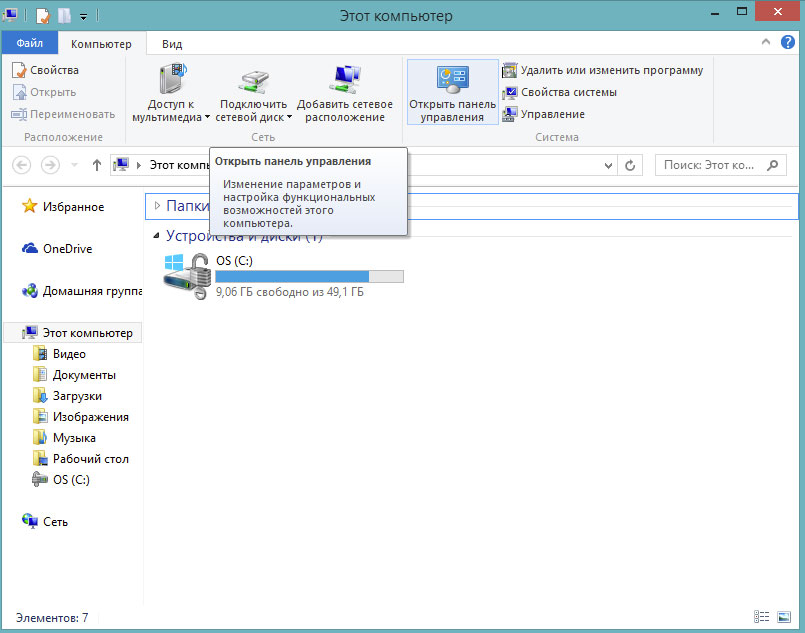Открытие приложения через bat: полезные советы и трюки
В данной статье мы расскажем, как открыть приложение через командную строку с помощью bat-файла. Мы предоставим подробную пошаговую инструкцию и дадим несколько полезных советов, которые пригодятся как новичкам, так и более опытным пользователям.
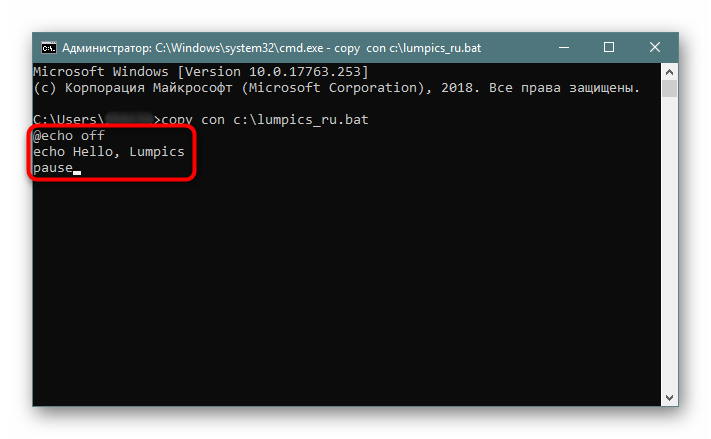
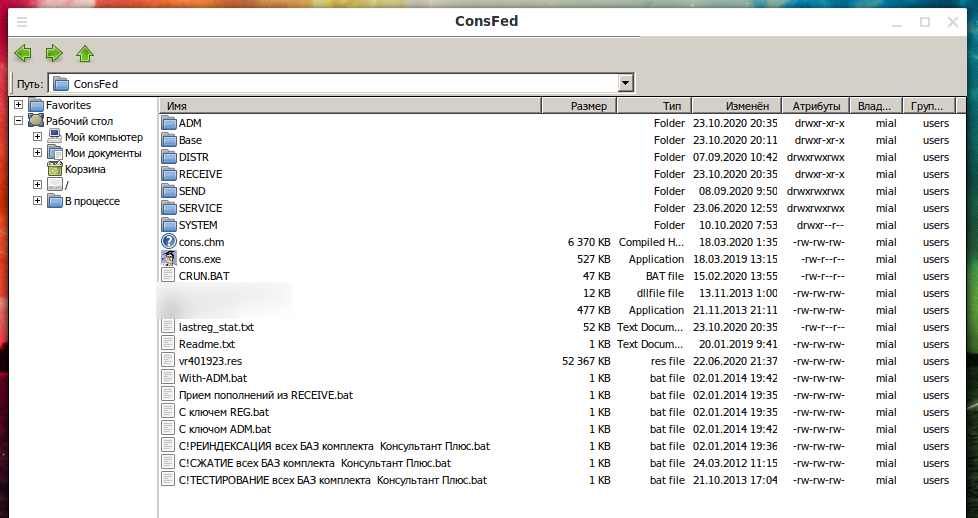
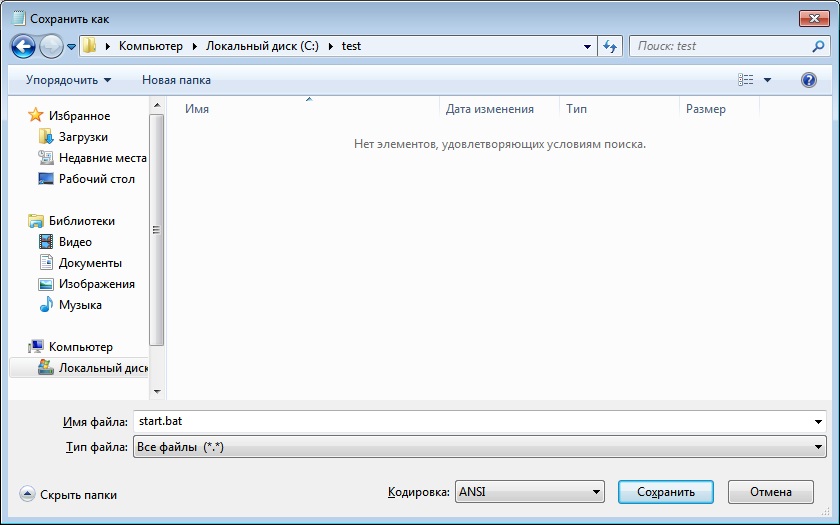
Создайте новый текстовый файл с расширением .bat.
15 горячих клавиш, о которых вы не догадываетесь
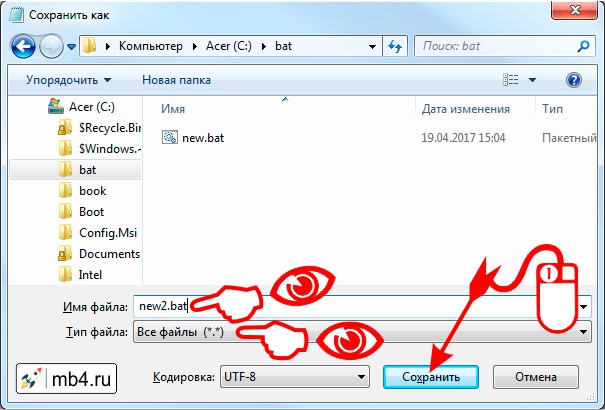
Откройте созданный файл в любом текстовом редакторе, например, в Notepad.
Как запустить сайт через BAT файл или через командную строку CMD на Windows XP - Windows 11.
Впишите следующую команду в файл: start имя_приложения.exe (без кавычек), где имя_приложения замените на название желаемого приложения.
Как запустить bat файл от имени администратора в Windows


Сохраните файл с расширением .bat.
Бат файлы: основные команды, примеры
Перейдите в папку, в которой находится созданный .bat-файл.
Как запускать программы с помощью Batch кода командная строка или из файла bat
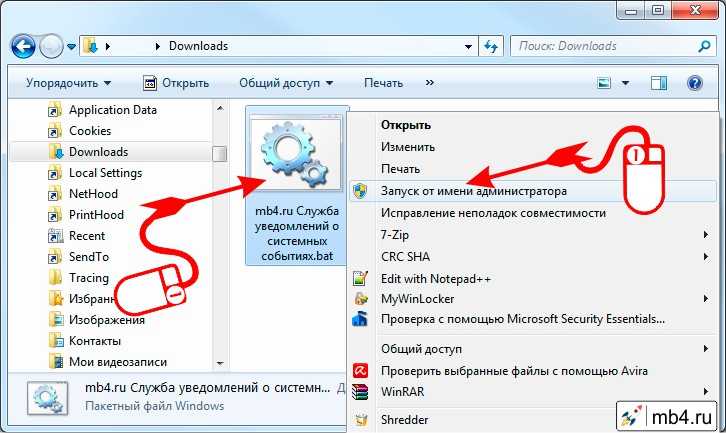
Дважды щелкните на .bat-файле, чтобы запустить указанное приложение.
Как запустить файла bat через bat
Если в имени приложения есть пробелы, заключите его в двойные кавычки, например, start имя приложения.exe.
Как запускать файлы через командную строку

Если путь к приложению не указан в переменной среды PATH, укажите полный путь к файлу app.exe вместо имени приложения.
Bat файл для запуска какого-либо файла
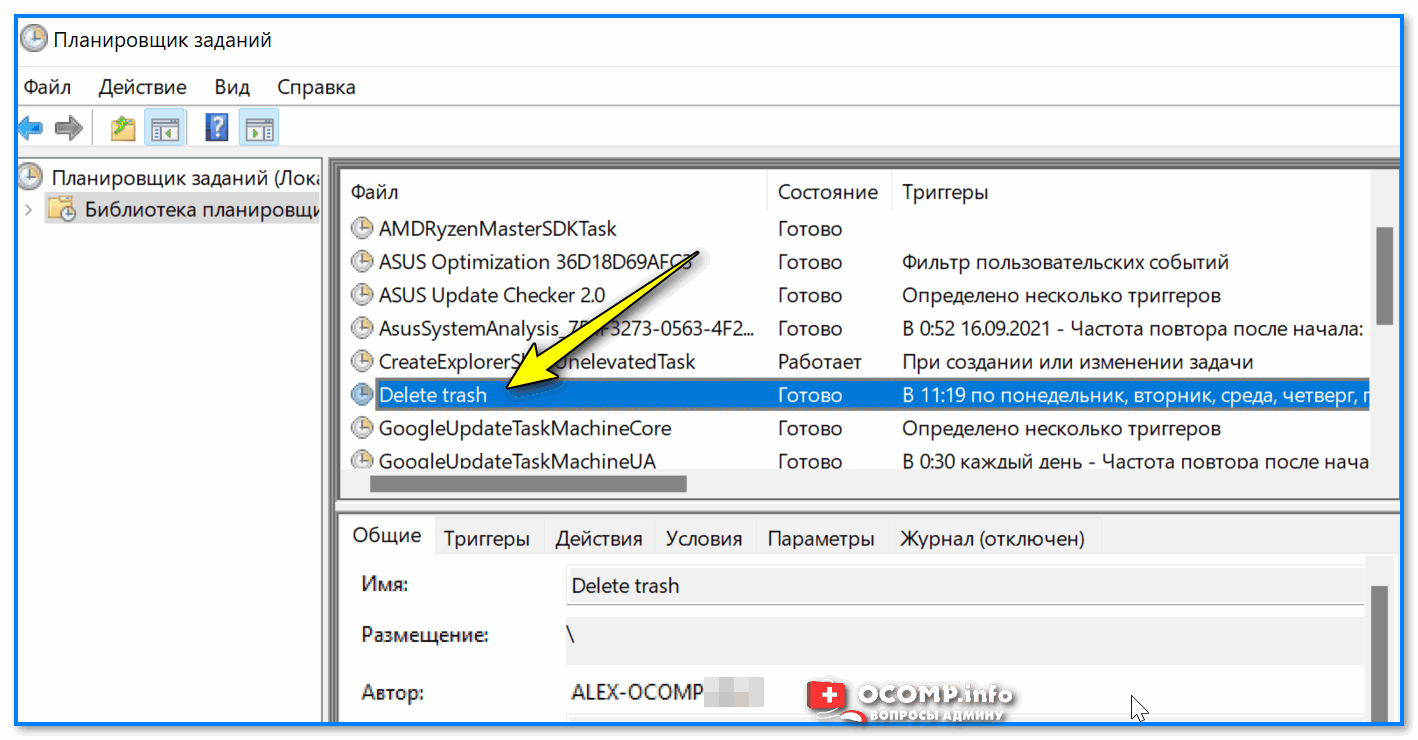

Если вам нужно открыть приложение с аргументами командной строки, добавьте их после имени приложения в .bat-файле.
КАК Я СОЗДАЛ ОПАСНЕЙШИЙ ВИРУС И ЗАРАБОТАЛ НА ЭТОМ!

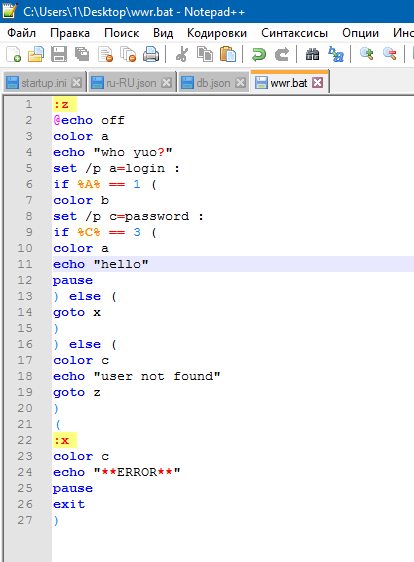
Обратите внимание, что некоторые приложения могут иметь различные команды запуска, поэтому рекомендуется ознакомиться с документацией по конкретному приложению.
Как создать bat файл в Windows